在探索人工智能世界的旅程中,许多人已经不满足于仅仅使用在线应用,而是希望将强大的AI模型“请”到自己的电脑上,完全自主地掌控和运行,这个过程,我们通常称之为安装“底模型”,这听起来可能有些技术门槛,但只要跟随着清晰的指引,大多数爱好者都能成功完成。
理解底模型:一切的基石
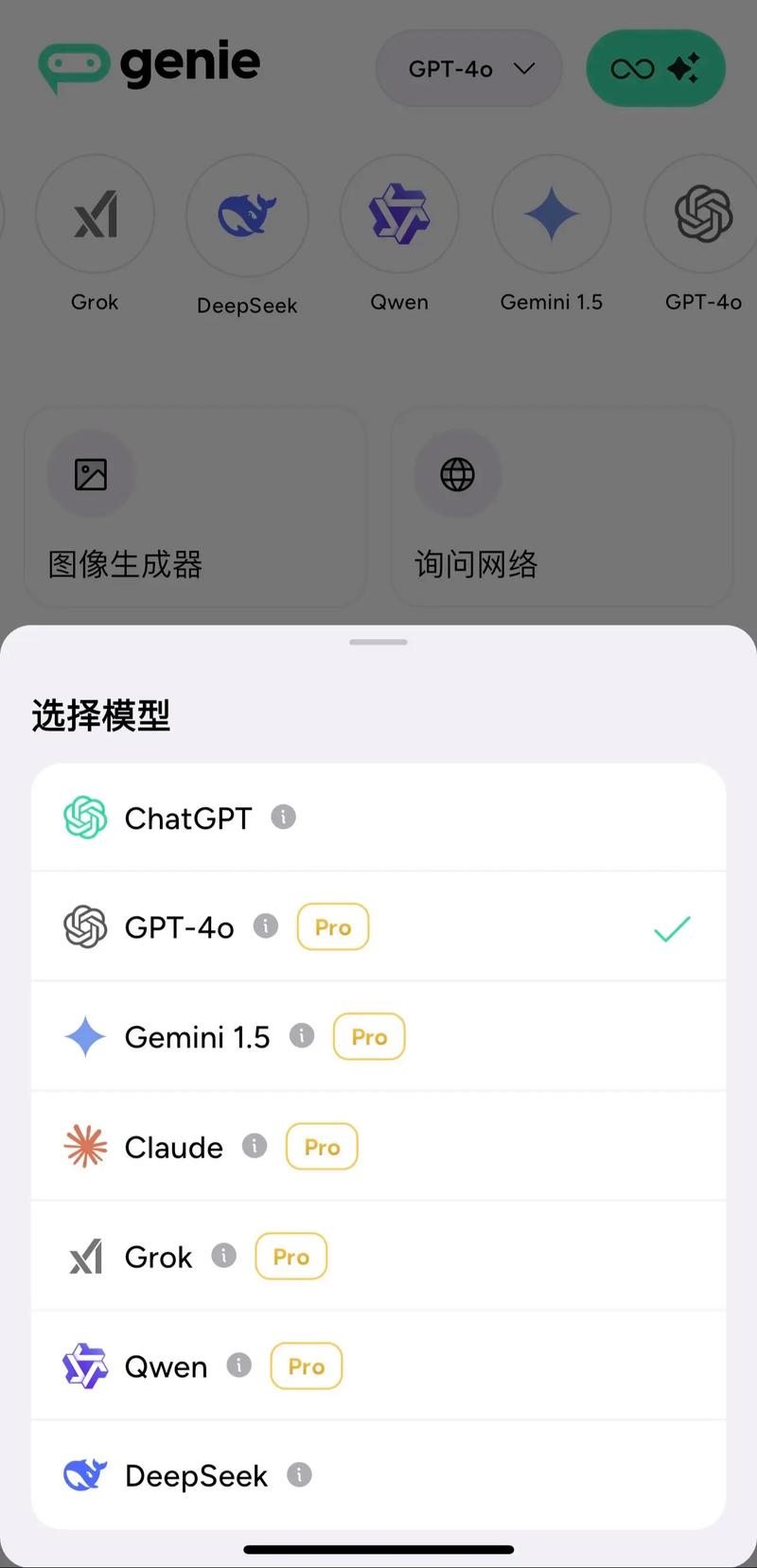
我们需要明确“底模型”是什么,您可以将其想象为一颗拥有庞大知识库和强大学习能力的大脑原生状态,它经过了海量数据的预训练,具备了通用的理解和生成能力,我们后面进行的各种精细化调整,都是建立在这个坚实的基础之上,常见的底模型格式包括GGML、GPTQ、SafeTensors等,它们针对不同的硬件和运行环境做了优化。
安装前的核心准备
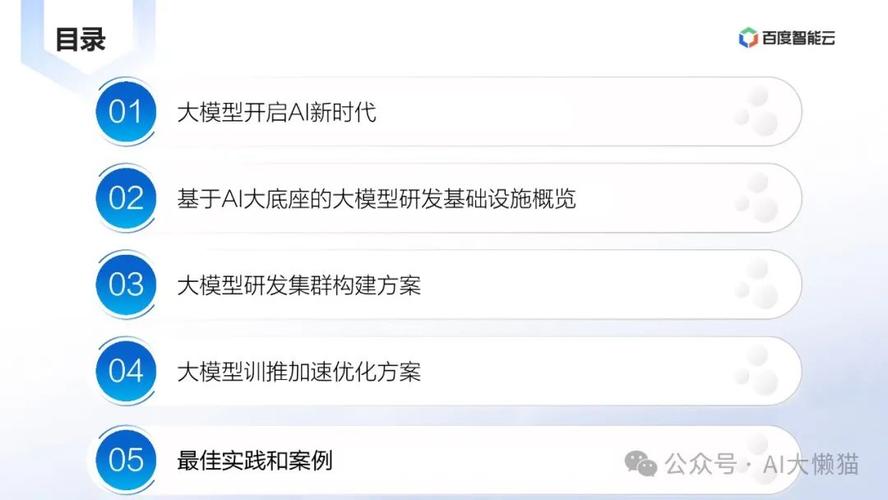
在开始下载和安装之前,充分的准备工作是成功的一半。
-
硬件考量: 这是最关键的一步,AI模型,尤其是大型语言模型,对硬件有特定要求。
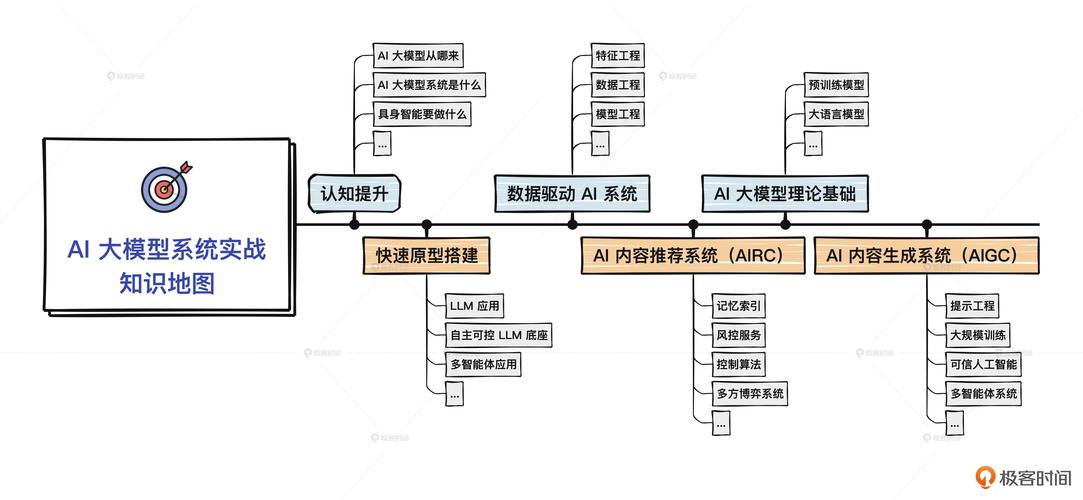
- GPU(显卡): 拥有一块性能强劲的NVIDIA显卡并安装最新驱动,会极大地提升模型运行速度,显存大小直接决定了您能运行多大规模的模型,7B(70亿参数)的模型需要至少6GB显存才能流畅运行,而更大的模型则需要12GB甚至更多。
- CPU与内存: 如果显卡性能不足或没有独立显卡,纯靠CPU和系统内存也可以运行,但速度会慢很多,建议拥有16GB以上的系统内存。
- 存储空间: 模型文件体积庞大,一个模型动辄数GB,请确保您的硬盘有足够的剩余空间。
-
软件环境搭建:
- Python: 这是运行大多数AI应用和工具的基础编程语言,请访问Python官网,下载并安装最新版本,安装时,请务必勾选“Add Python to PATH”选项,这将便于后续操作。
- 管理工具: 强烈推荐使用
Conda或Venv来创建一个独立的Python虚拟环境,这可以避免不同项目间的软件包版本冲突,保持系统环境的整洁。 - 安装依赖库: 根据您选择的运行工具,可能需要安装诸如
PyTorch、Transformers等核心库,它们的官网通常提供了详细的安装命令,复制到您的命令行终端中执行即可。
-
模型获取:
- 来源选择: 请从权威和知名的平台获取模型,例如Hugging Face、ModelScope等,这些平台上的模型通常经过了社区验证,安全性和质量更有保障,在下载前,务必阅读模型的许可证,确保您的使用方式符合规定。
- 模型选择: 对于初学者,建议从参数量较小的模型开始尝试,例如Llama 3系列的8B版本、Qwen系列的7B版本等,它们对硬件要求相对友好,且性能已经相当出色。
实战:以Ollama为例的安装流程
为了让大家有更直观的感受,我们以目前非常流行的、用户友好的工具Ollama为例,展示安装和运行底模型的完整流程,Ollama极大地简化了部署过程。
-
安装Ollama:
- 访问Ollama官网,根据您的操作系统(Windows、macOS、Linux)下载对应的安装程序。
- 像安装任何普通软件一样,运行安装程序,在Windows上,安装完成后,您可能会看到一个命令提示符窗口,或者它会在后台作为服务运行。
-
通过命令行拉取模型:
- 打开您的命令行终端(Windows上是Command Prompt或PowerShell,macOS/Linux上是Terminal)。
- 输入拉取模型的指令,如果您想尝试Meta公司的Llama 3 8B模型,只需输入:
ollama pull llama3 - 等待命令执行完成,Ollama会自动从官方仓库下载模型文件并完成所有必要的配置,您会看到下载进度条,这个过程耗时取决于您的网络速度。
-
与模型对话:
- 模型拉取成功后,在命令行中输入以下指令即可开始交互:
ollama run llama3 - 随后,您会看到一个提示符,直接输入您的问题或指令,模型就会生成回答,您可以随时输入“/bye”来退出对话。
- 模型拉取成功后,在命令行中输入以下指令即可开始交互:
进阶与注意事项
成功运行第一个模型只是一个开始,要真正用好它,还需要了解以下几点:
- 模型量化: 这是让大模型在有限硬件上运行的关键技术,量化通过降低模型权重的精度(例如从16位浮点数降到4位整数)来显著减小模型体积和内存占用,虽然会轻微损失一点精度,但换来了可运行性,是个人玩家的必备技能,在Ollama中,您拉取的模型通常已经是优化过的版本。
- 专用工具的使用: 除了Ollama,还有像LM Studio这样的图形化工具,它提供了非常直观的界面来下载、加载和运行模型,非常适合不习惯命令行的用户。
- 常见问题排查:
- 速度慢: 检查任务管理器,确认模型是否在使用GPU运行,如果只在用CPU,请检查CUDA驱动是否正确安装。
- 内存不足: 尝试拉取更小参数量的模型,或者寻找量化等级更高的模型版本(如q4_k_m, q5_k_m等)。
- 回答质量不佳: 底模型的回答可能比较原始或笼统,这通常是正常的,因为底模型未经针对性的调教,提升回答质量需要后续的提示词工程或微调。
将AI底模型安装到本地,如同获得了一位潜力无限的伙伴,这个过程本身,就是对AI技术一次深刻的理解和接触,从谨慎选择模型来源,到细致配置软硬件环境,每一步都体现着一名技术爱好者的专业与严谨,我始终认为,亲自动手实践是学习任何技术最有效的方式,当您在本地成功运行起第一个AI模型,并开始与它交流时,所获得的成就感和理解深度,是远远超过单纯使用线上服务的,您可以自信地开始您的本地AI探索之旅了。


